【アンドロイド】Androidスマホで消去した電話番号を復元する方法|無料
電話番号を保存し整理できることは、アンドロイドの便利な機能の一つです。しかし、不要になった連絡先を整理していると、うっかり電話帳から必要な電話番号を消去してしまうことがあります。大切な電話番号を誤って消してしまうと、急に連絡を取りたいときに困ってしまいますよね。
そこで、本記事では、アンドロイドで消去した電話番号の復元方法について詳しく解説します。バックアップがない場合の対処法から、Googleアカウントの機能を活用した復元方法まで、さまざまな方法をご紹介。ぜひ参考にして、大切な連絡先を取り戻してください。
Part1.Androidスマホから連絡先・電話帳が消えたのはなぜ?
Androidスマホから連絡先や電話帳が消えてしまう原因はいくつか考えられます。多くの場合、データが完全に消えてしまったわけではなく、設定の変更や同期の問題で見えなくなっているだけというケースも少なくありません。 考えられる主な原因は以下の通りです。
- 誤削除(個別削除/一括整理)
- Googleアカウントの同期オフ・切替・重複解消時の削除
- Androidアップデートや機種変更時の同期不一致
- 連絡先アプリ・サードパーティアプリの不具合
連絡先が消えたと感じた場合、まずは設定や同期状況を確認することが重要です。多くの場合は設定の変更で解決することが多いため、焦らず対処しましょう。
Part2.Androidスマホで消去した電話番号の復元方法
ここでは、アンドロイドの電話帳から消去してしまった電話番号の復元方法を解説します。ぜひ、いろいろな方法を試して連絡先を取り戻してください。
方法1.Androidスマホのバックアップから削除した連絡先を復活する
AndroidでGoogleアカウントを利用している場合、電話帳などのデータは自動でクラウドにバックアップが保存されています。そのバックアップから連絡先を復元することも可能です。
まず、Androidの「設定」を立ち上げます。「Google」をタップします。「セットアップと復元」をタップします。「連絡先の復元」をタップします。
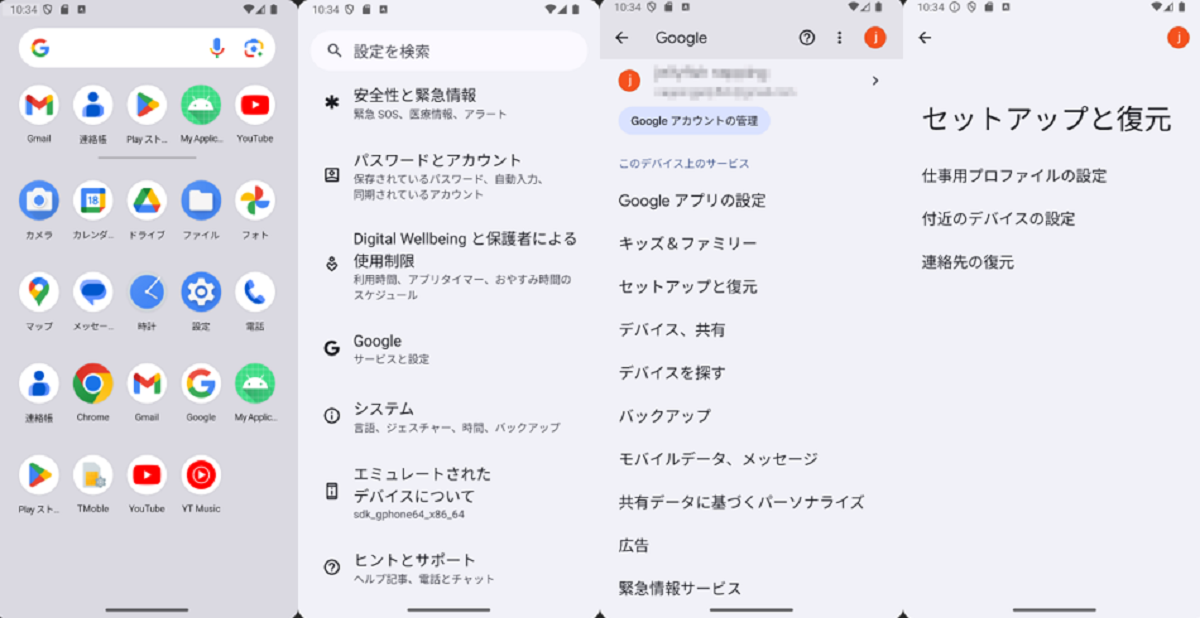
もし復元可能なデータがあれば、連絡先が復活します。
方法2.Google連絡先の「変更履歴」から復元(無料・PC推奨)
Google連絡先(web版)には過去30日以内の変更を戻す「変更を元に戻す」機能があります。
-
手順1: PCで Google連絡先(contacts.google.com) にアクセス
手順2: 左メニューの 設定(歯車) > 変更を元に戻す を開く
手順3: 「10分前」「1時間前」「昨日」「カスタム日時」を選択して適用
手順4: スマホ側の連絡先アプリを再起動/同期
注意:30日を超えた削除はここでは戻せません。該当しない場合は方法4へ。
方法3.Googleコンタクトから消えた電話番号をAndroidに復元する
Googleコンタクトとは、Googleが提供している名前や電話番号、メールアドレスなどの整理を行うアプリのことです。アンドロイドのアプリ一覧では、「連絡帳」という名前で表示されていることがあります。このGoogleコンタクトから電話番号を復元できる場合があります。
手順1: まず「連絡帳」アプリを起動します。見あたらなければGoogle Playで「Googleコンタクト」を検索し、そのページの「開く」から起動します。Googleコンタクトが起動したら、「整理」をタップします。

手順2: 連絡先の整理用のメニューが表示されるので、「ゴミ箱」をタップします。復元したい連絡先をタップします。さらに復元をタップすれば、電話番号が復元されます。

方法4.「UltData for Android」で消去した電話番号を復元する【バックアップなし】
無料手順で戻らない、30日を超えた、同期が崩れている——そんなときは、専門ツール「UltData Androidデータ復元」を利用する方法です。Tenorshare UltData for Android なら、バックアップ不要で端末をスキャンし、復元できる連絡先があるか無料で確認できます。
- プレビュー機能で復元前にデータ確認が可能
- Googleドライブバックアップからの選択的復元・抽出も可能
- Samsung、Huawei、Google Pixelなど主要ブランドに対応
- 写真・通話履歴・連絡先など他のデータも一括復元
バックアップなしに、Androidスマホから削除した連絡先や写真、音楽、SMSメッセージ、ビデオ、およびドキュメントなど複数種類のファイルを効率的かつ安全に復元することができます。
-
UltData for Androidを起動し、「削除したデータを復元」をクリックしてください。
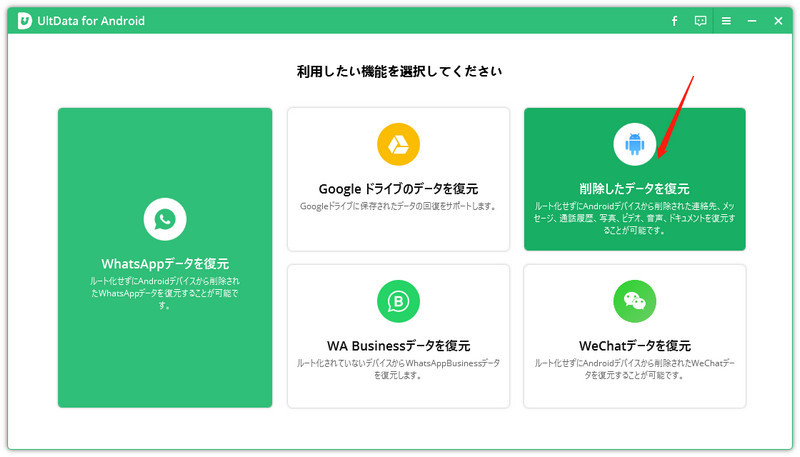
-
Android端末とPCをケーブル接続します。ガイダンスに従い、USBデバッグを有効にします。
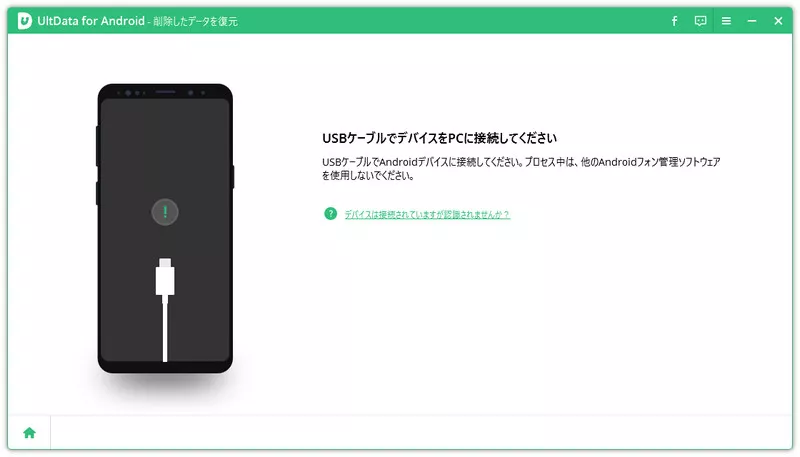
-
電話番号にチェックを入れて「開始」をクリックすると、データのスキャンが始まります。スキャンしたデータがプレビュー表示されるので、復元したいデータを選択して「復元」をクリックします。
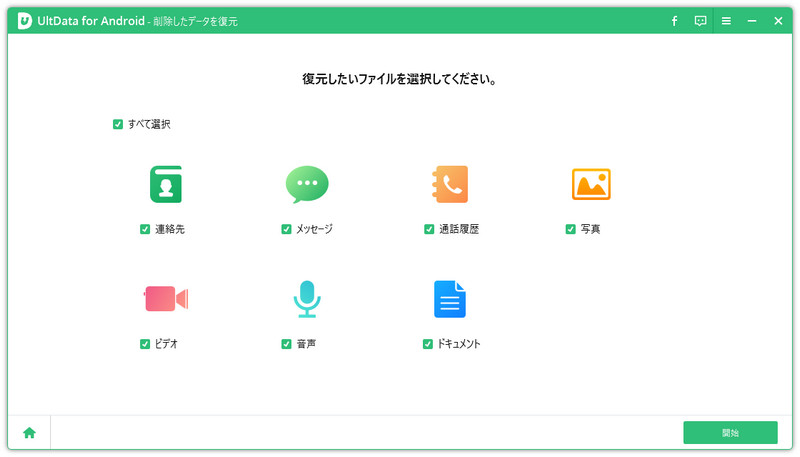
これでGoogleのアドレス帳とAndroidの電話帳が同期されるため、消した電話番号が復元される場合があります。
方法5.SIMカードから消したAndroid電話帳を復元【条件付き・無料】
昔の機種や設定によっては、番号がSIMに保存されているケースがあります。
- 連絡先アプリ > 設定 > インポート/エクスポート
- SIMからインポート を選ぶ
- 表示された連絡先を端末/Googleアカウントへコピー
注意:最近は端末またはクラウド保存が主流のため、SIMに保存がない場合は復元不可です。
Part3.Android連絡先復元に関する質問
ここではアンドロイドの電話番号を復元する際に、気になる疑問について回答します。
質問1.削除したアンドロイドの連絡先を本当に復活できますか?
アンドロイドの連絡先は、削除しても完全に消えてしまうわけではありません。しばらくはゴミ箱と呼ばれる場所に残っています。そのため誤って削除しても、すぐに気がついたのであれば、復元の手順を行って元に戻せま
しかし、ゴミ箱からさらに削除してしまったり、気がつかずに一定期間が過ぎてしまったりすると、ゴミ箱からの復元はできません。その場合でも「UltData for Android」のようなデータ復元用のアプリを利用すると、連絡先を元に戻せる可能性があります。
質問2.着信番号を復元するにはどうすればいいですか?
着信履歴を削除してしまった場合でも、Googleアカウントのバックアップ機能を利用すると着信番号を復元できます。上で解説した「方法4」の手順を行えば、着信履歴が最新のバックアップの状態に戻ります。また、Xperiaなど機種によっては独自のバックアップ方法を提供している場合もあります。
ただし、最新のバックアップを作成してからあとの着信履歴は復元されません。また、バックアップを作成していない場合もこの方法では復元できません。その際には「UltData for Android」のようなデータ復元用のアプリを試してみるとよいでしょう。
最後に
この記事では、Androidで消去した電話番号を復元する方法について詳しく解説しました。誤って消去してしまった大切な連絡先を取り戻すためには、さまざまな手段があります。
中でも「UltData for Android」を使えば、バックアップがない場合でも消去した電話番号を復元することが可能です。また、Googleアドレス帳やGoogleコンタクトを活用することで、簡単に電話帳を復元することもできます。これらの方法を試してみれば、消去した電話番号を復元できる可能性が高まるでしょう。この記事が、大切な電話番号の復元に役立てば幸いです。
関連記事: アンドロイドから完全に削除した写真を復元する方法
- ルート化せずにAndroidから削除された写真を回復
- 3ステップで紛失したAndroidデータを完全に復元
- Google ドライブのバックアップをプレビュー表示や選択的に復元・抽出可能
- Samsung、Huawei、Xiaomi、OPPO、Moto Z など、6000以上のAndroid 16スマートフォンとタブレットをサポート
【アンドロイド】Androidスマホで消去した電話番号を復元する方法|無料
最終更新日2025-08-15 / カテゴリAndroid データ復元

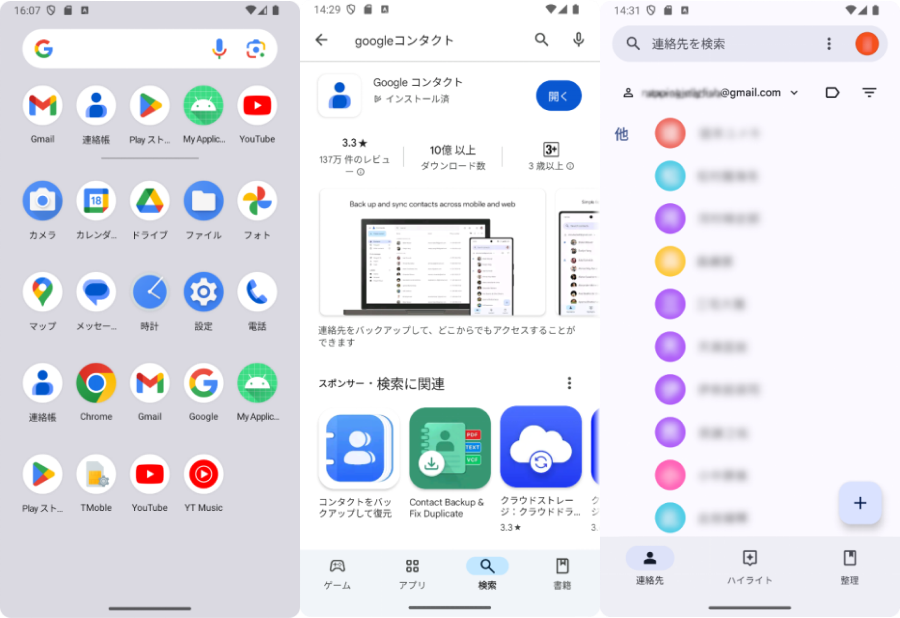
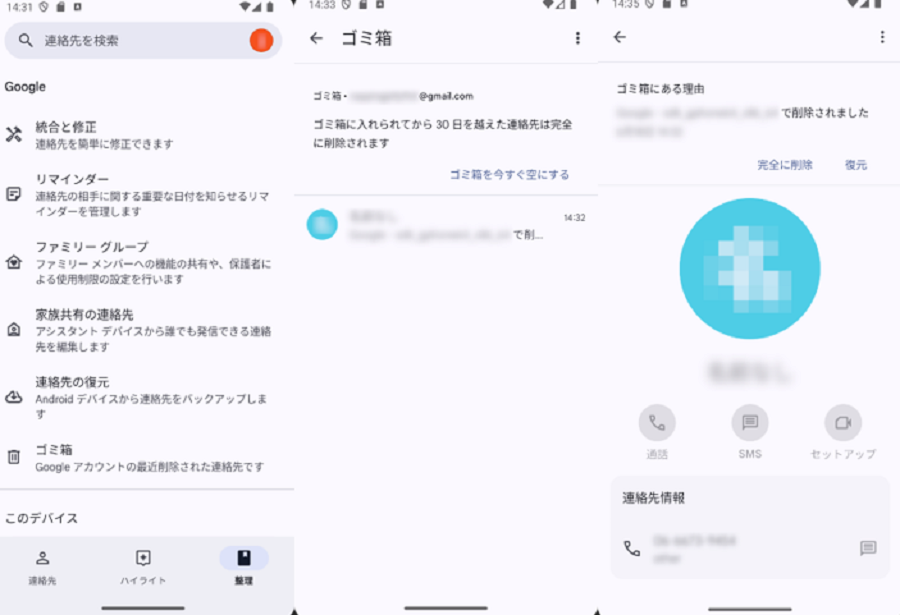









(1 票、平均: 1.0 out of 5 )
(クリックしてこの記事へコメント)